Массовое добавление пользователей - это самый востребованный инструмент управления пользователями
Массово можно добавить любых пользователей вне зависимости от роли (преподаватель, студент и т.д.), на этапе добавления это неважно.
Использование данного инструмента требует тщательной подготовки. Нам потребуется:
- Список зачисляемых в форматах csv или xls, xlsx.
- Пример файла для загрузки.
- Навыки редактирования таблиц.
Последовательность действий:
1. Готовим список обучаемых к регистрации
Проверяем файл на соответствие следующим параметрам:
- В файле должны быть только данные для регистрации (логин, имя, фамилия, электронная почта).
- Перед сведениями в ячейке таблицы не должно быть пробелов.
- Заголовки столбцов должны выглядеть как в файле примера.
Текст заголовков столбцов
| username | firstname | lastname |
Пример заполнения файла
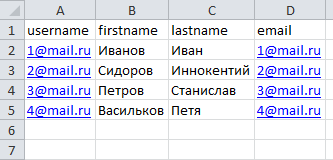
Обратите внимание, что в столбце username специально указаны электронные адреса, которые совпадают с адресом почтового ящика пользователя (данная конструкция очень удобна для простоты запоминания логинов для входа на сайт СДО).
Таблицу необходимо сохранить как файл CSV(разделители-запятые)
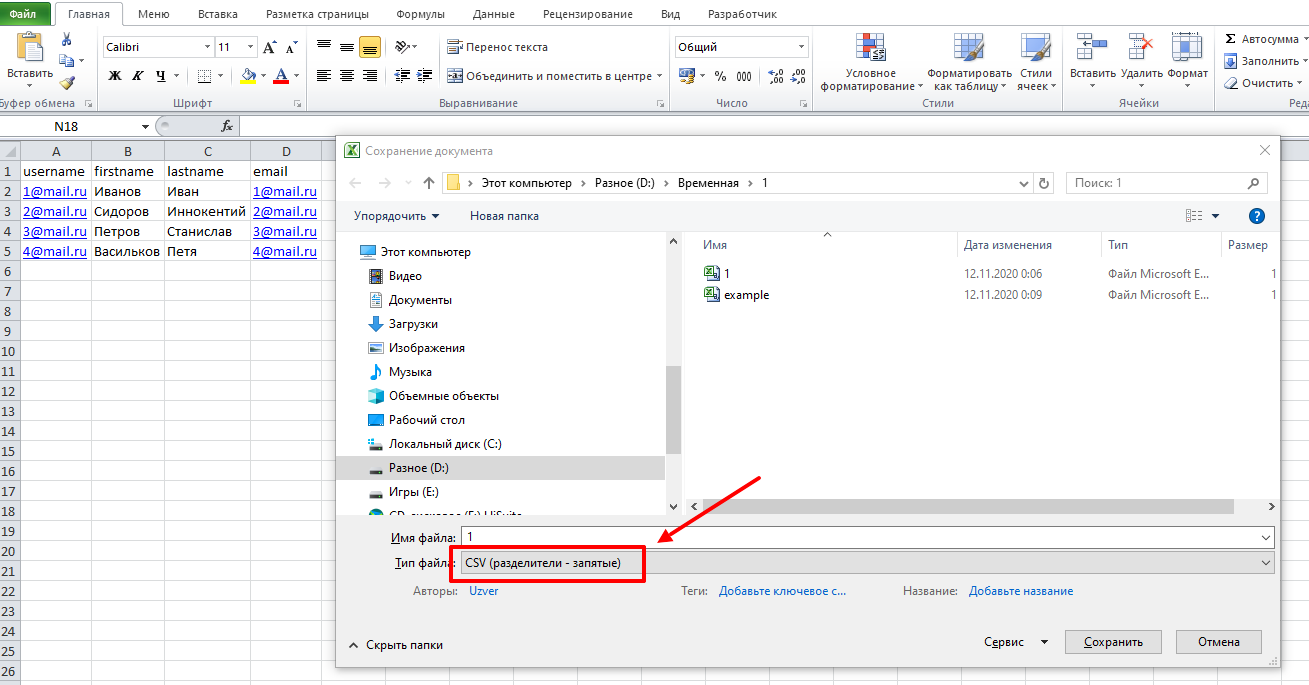
2. Загружаем подготовленный файл csv в СДО
Для этого необходимо зайти на страницу

Нажать кнопку 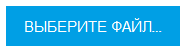
Выбрать ранее подготовленный файл и нажать кнопку 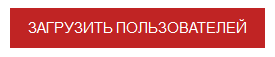
3. Проверяем загружаемый список и настраиваем вариант загрузки
После нажатия кнопки "Загрузить пользователей" вы перейдёте на экран
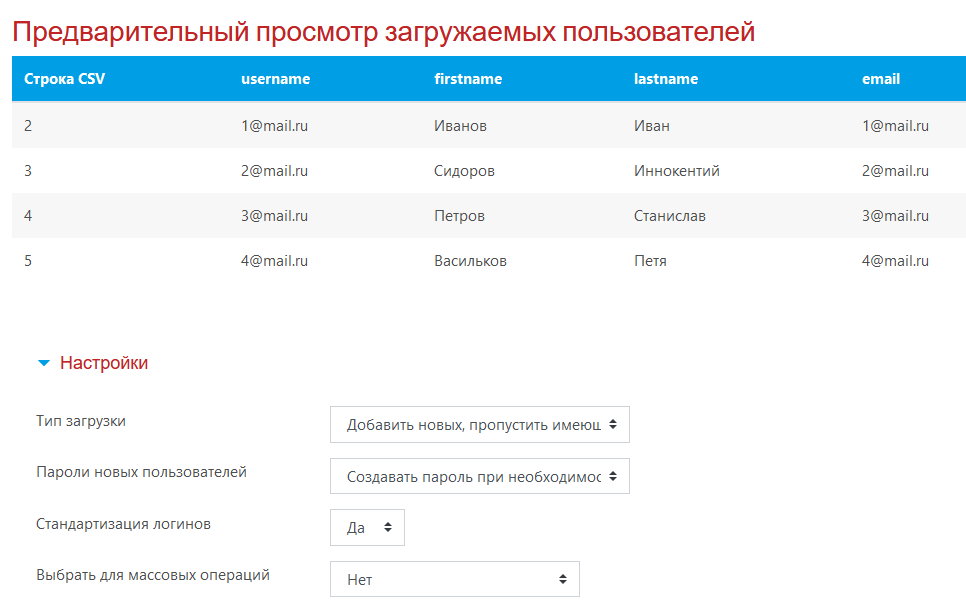
На этом этапе важно проверить сохранность данных. Если вы заметили, что часть символов заменена знаками &&&& ????? ***** или другими неуместными обозначениями, а также часть полей не заполнена, соответственно, во время сохранения файла или во время загрузки его были выбраны неверные форматы.
В случае обнаружения ошибок, рекомендуем отказаться от загрузки, для этого надо нажать кнопку 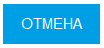 и заново произвести сохранение и загрузку файла списка, используя другие параметры кодировки.
и заново произвести сохранение и загрузку файла списка, используя другие параметры кодировки.
Если вы проверили данные и убедились, что всё в порядке, двигаемся далее.
В поле "Тип загрузки" выбираем вариант, который больше вам подходит. Рекомендуем выбирать "Добавить новых и обновить имеющихся".
В поле "Выберите метод аутентификации" необходимо выбрать "Создать пароль и отправить его по электронной почте".
Проверить информацию ещё раз и нажать кнопку 
Всем вновь зачисленным пользователям будут разосланы письма с приглашением зарегистрироваться на сайте. В письмах будут логины и пароли.
! ВАЖНО !
Для осуществления дальнейших действий с учётными записями пользователей (назначение ролей, доступов, регистрации в форумах, отсылки личных сообщений) не нужно дожидаться, когда пользователь зайдёт на сайт. Любые действия можно осуществлять сразу после загрузки пользователей.
Файлы, которые были использованы для загрузки, рекомендуем сохранить и править в случае изменения состава пользователей.
